NVIDIA 安装程序无法继续?4个简单的方法来解决它
今日不肯埋头,明日何以抬头!每日一句努力自己的话哈哈~哈喽,今天我将给大家带来一篇《NVIDIA 安装程序无法继续?4个简单的方法来解决它》,主要内容是讲解等等,感兴趣的朋友可以收藏或者有更好的建议在评论提出,我都会认真看的!大家一起进步,一起学习!
NVIDIA 安装程序无法继续是一条错误消息,会阻止您为显卡安装驱动程序。无论您尝试在计算机上安装多少次,您几乎肯定会一遍又一遍地收到相同的消息。
此外,此错误发生在各种驱动程序和Windows 迭代中,表明存在多种潜在原因。也就是说,它不排除任何人,对于许多用户来说,解决问题可能是一种令人沮丧的体验。
幸运的是,以下方法中的一种(如果不是更多)很有可能对您有效,因此请继续阅读以找出哪种方法最有效。
即使驱动安装失败,在您下载并安装驱动后,安装操作系统的分区中也会创建一个 NVIDIA 文件夹。这是因为它会在开始安装过程之前提取其设置。
即使设置失败,也需要此文件夹,因此如果在设置失败后已将其删除,请重新输入设置以创建它。但现在让我们看看 Game Ready 驱动程序做了什么,然后跳入解决方案列表。
Game Ready 驱动程序是做什么的?
最常遇到的驱动程序是用于 NVIDIA 的 GeForce Game Ready 技术的驱动程序。他们能够为用户提供更好的游戏体验,因为他们利用了最新的显示技术。
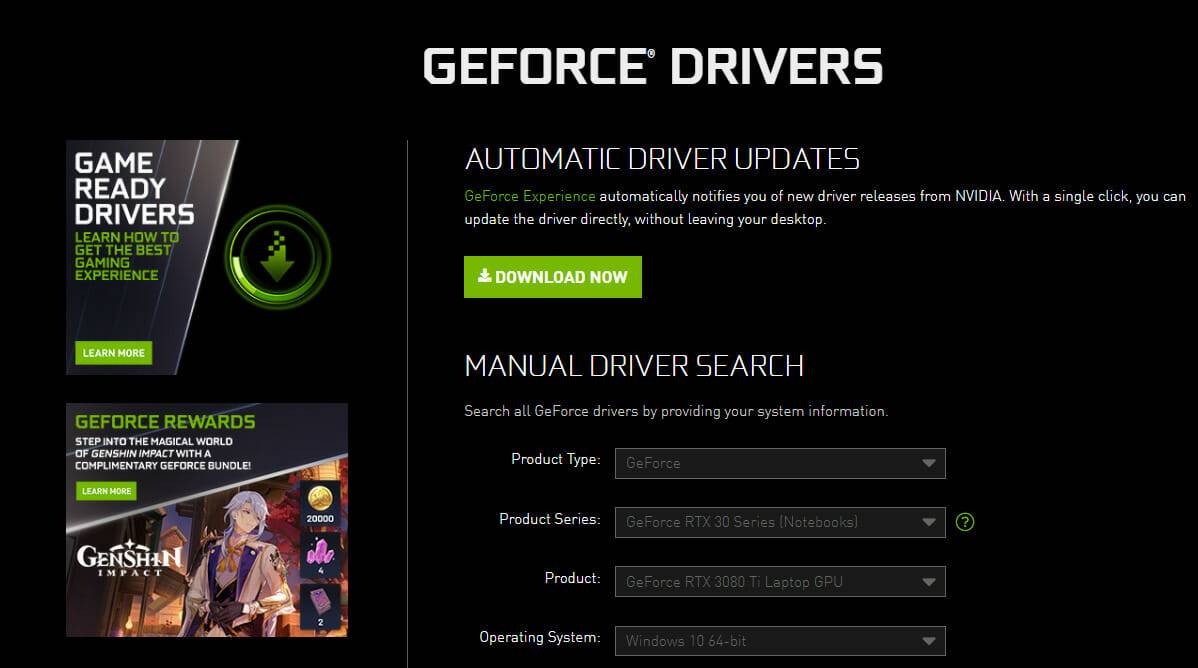
一般而言,当新的主要游戏发布时,会发布 Game-Ready 驱动程序以提高游戏性能、修复游戏错误并增强游戏玩家的游戏体验。
如果新游戏只是获得更好的支持,我们不会将其归类为驱动程序更新,而是将其归类为改进。如果更新只是声明它添加了对您不玩的某些游戏的支持,那么您不需要它。
但是,如果更新是修复错误和其他问题的大型更新,那么您确实需要它。常规 Game-Ready 驱动程序和 Studio 驱动程序是一回事,不同之处在于 Studio 驱动程序已针对特定应用程序进行了优化和测试。
话虽如此,让我们跳入解决方案列表并记住它们也适用于NVIDIA 安装程序无法在 Windows 10错误中继续。
如果 NVIDIA 安装程序无法继续,我该怎么办?
1.更新你的显卡驱动
- 右键单击任务栏中的开始图标,然后选择设备管理器。
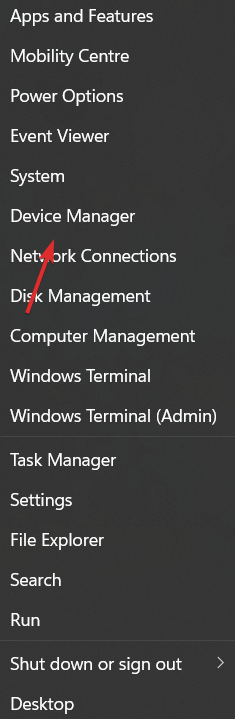
- 接下来,展开Display adapters文件夹并右键单击NVIDIA 驱动程序以选择Uninstall device。
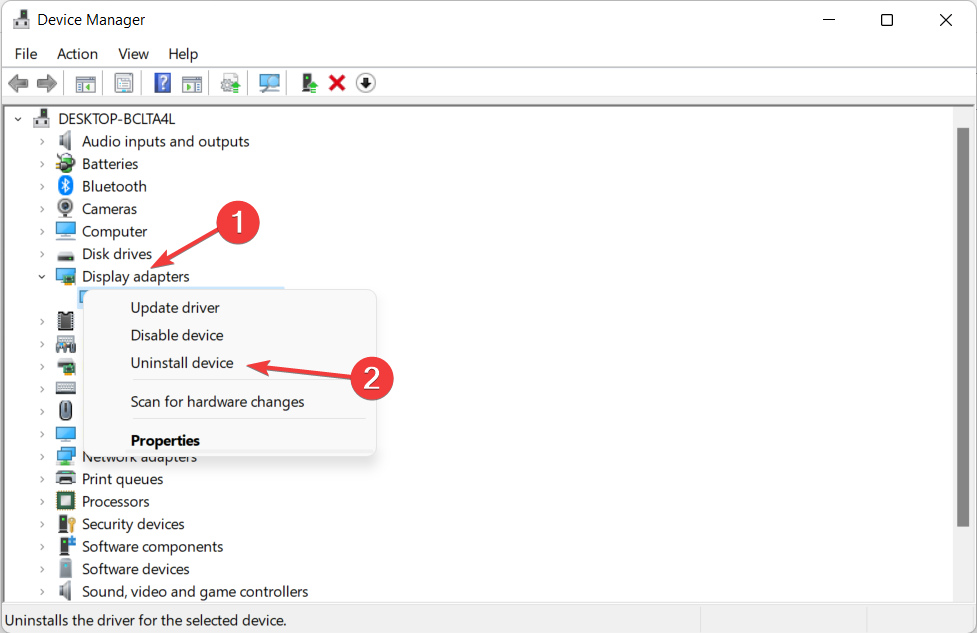
请注意,如果完整的错误消息显示为NVIDIA 安装程序无法继续,与此版本的 Windows 不兼容,您还必须更新您的操作系统。查看链接的文章以获取有关如何执行此操作的详尽教程。
我们还必须注意,设备管理器可能并不总是能够准确地检测到新的驱动程序版本。如果您想要更精确的实用程序,我们建议您安装DriverFix 之类的工具。
它会扫描您的系统并在必要时自动安装新的驱动程序版本。它易于使用,您可以将其设置为在后台运行,并确保您的所有驱动程序都处于检查状态。
⇒ 获取 DriverFix
2. 启用您的 NVIDIA 驱动程序
- 首先右键单击任务栏中的开始图标并选择设备管理器。
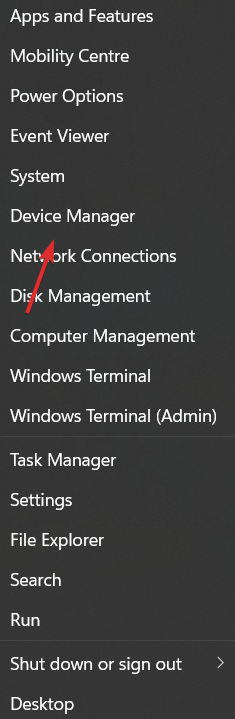
- 点击显示适配器选项,然后右键单击NVIDIA 驱动程序。确保选择启用设备选项。如果它被选中,您将看到取消选择它的选项。
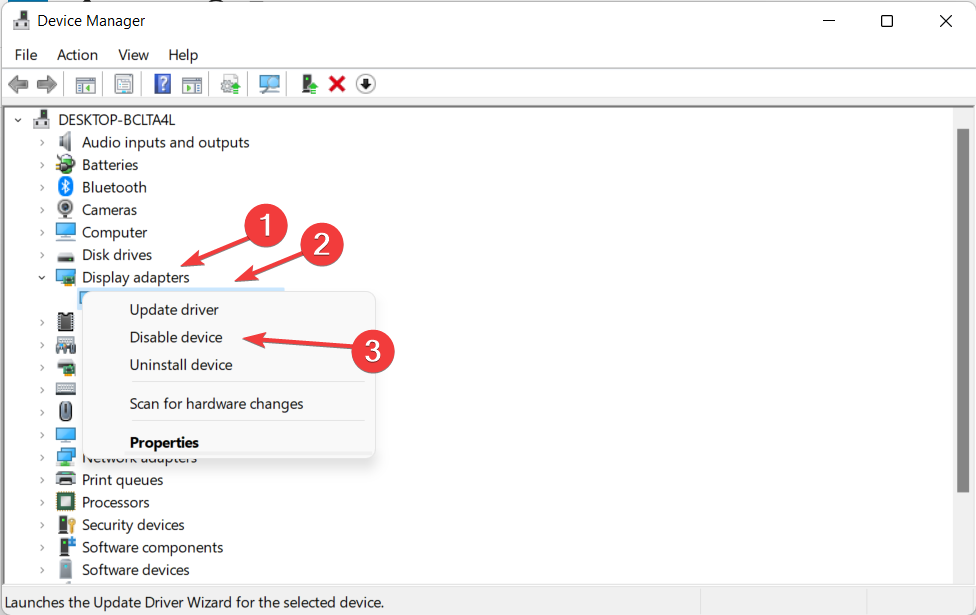
3.重启NVIDIA服务
- 要修复NVIDIA 安装程序无法继续错误,请按Windows+R按钮,然后在打开栏中键入services.msc 。
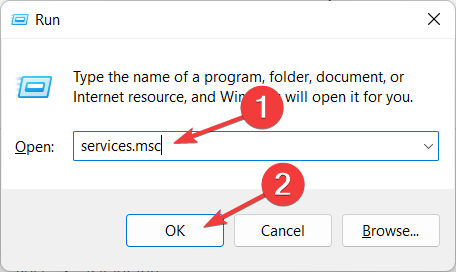
- 向下滚动,直到遇到以 NVIDIA 开头的服务,然后右键单击每个服务以选择重新启动选项。
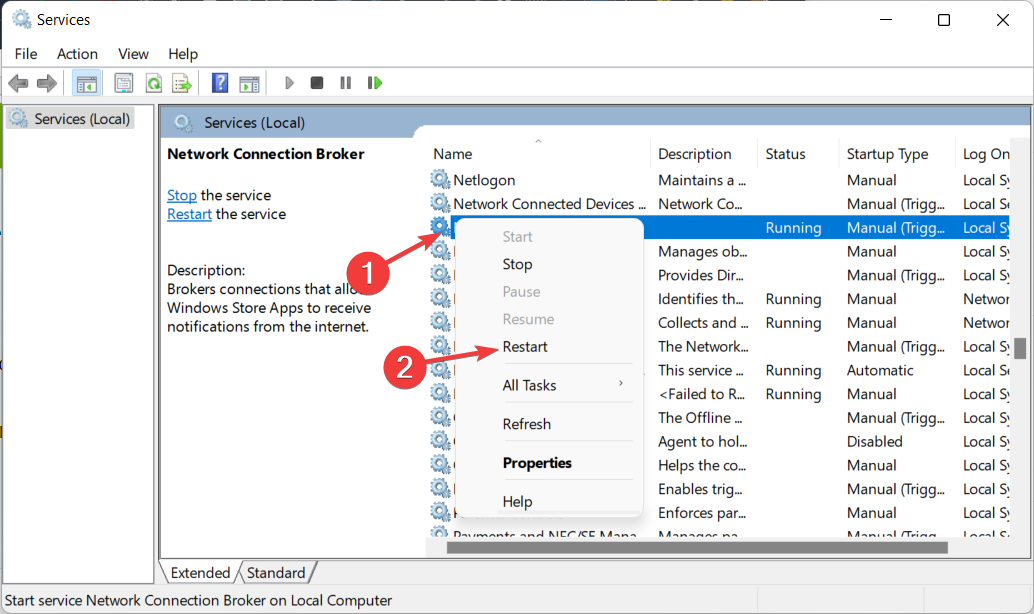
- 此外,除了重新启动服务之外,如果完整的错误消息指出NVIDIA 安装程序无法继续,则需要重新启动系统,请确保也重新启动计算机。
4.停止NVIDIA进程
- 请注意,此解决方案特别适用于NVIDIA 安装程序无法继续,其他安装正在运行错误消息。按CTRL+ SHIFT+ESC打开任务管理器应用程序并导航到详细信息页面。
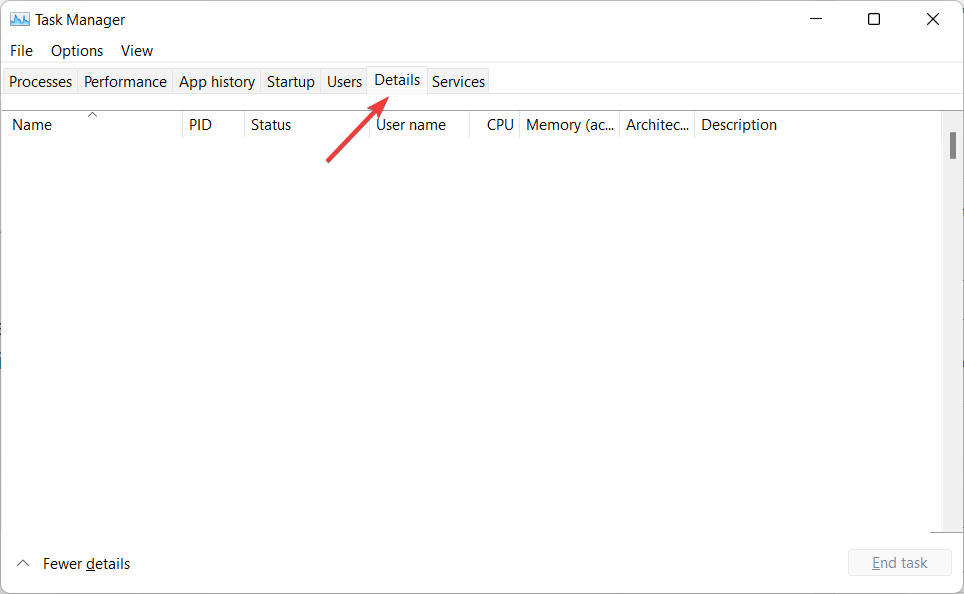
- 在这里,找到 NVIDIA 进程,单击它们并选择End task。我们展示了另一个流程,因为我们目前没有启用任何 NVIDIA 流程。
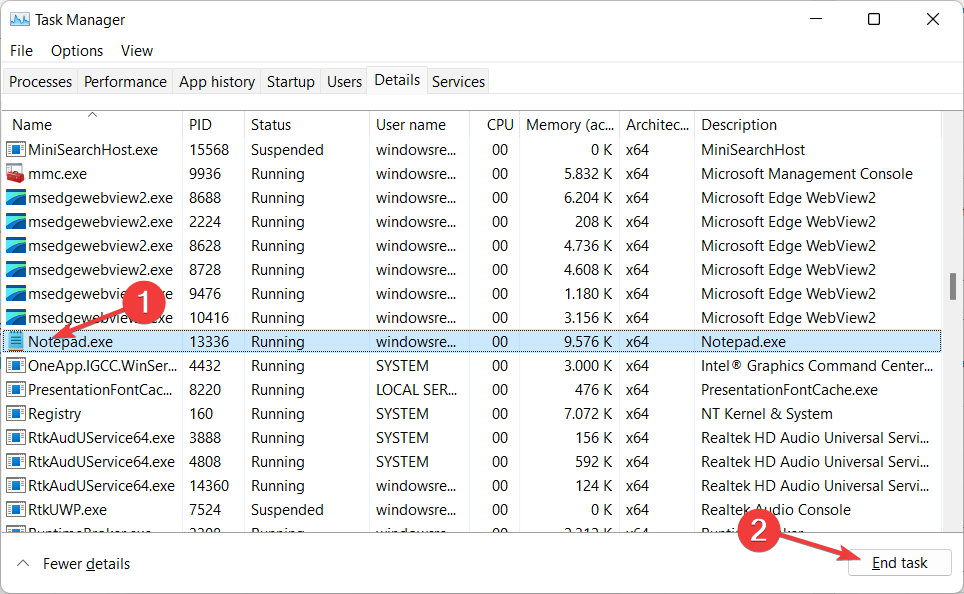
- 重新打开 NVIDIA 安装程序以查看错误是否消失。
安装最新的显卡驱动程序具有多种优势,包括改进的游戏和更清晰的视觉效果,例如更多升级的照片,以及改进的视频生成,尤其是在使用纯视频技术时。
但是,与本地可用的 GPU 相比,专用显卡的主要优势在于它可以加快处理器速度。例如,在使用已安装的设计时,CPU 承受的压力更大。
但是,由于使用专用显卡,所有图形计算都由 GPU 处理,处理器可以自由地处理其他任务,从而整体上更好地执行程序。
文中关于科技新闻,英伟达的知识介绍,希望对你的学习有所帮助!若是受益匪浅,那就动动鼠标收藏这篇《NVIDIA 安装程序无法继续?4个简单的方法来解决它》文章吧,也可关注golang学习网公众号了解相关技术文章。
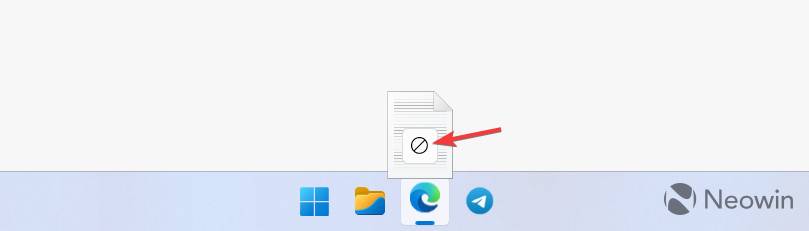 Windows 11 22H2 中的新功能,最新操作系统的第一个功能更新
Windows 11 22H2 中的新功能,最新操作系统的第一个功能更新
- 上一篇
- Windows 11 22H2 中的新功能,最新操作系统的第一个功能更新
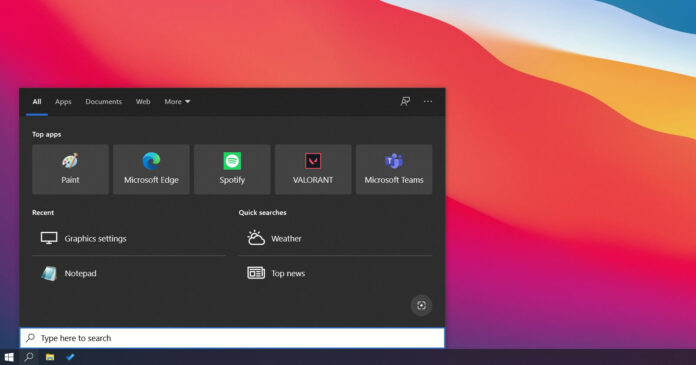
- 下一篇
- Windows 10 KB5011543 添加了新功能,修复了 BSOD 错误
-
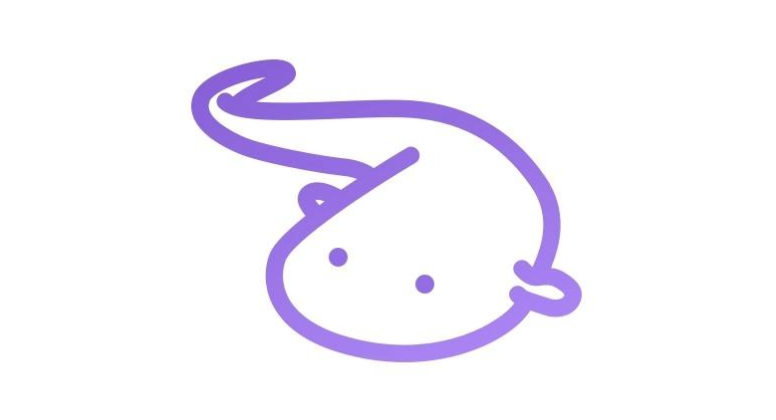
- 文章 · 软件教程 | 30秒前 | 爱发电 爱发电App
- 爱发电网页版入口及电脑登录步骤
- 261浏览 收藏
-

- 文章 · 软件教程 | 3分钟前 | 图层蒙版怎么用
- GIMP4.0图层蒙版教程与未来趋势
- 182浏览 收藏
-
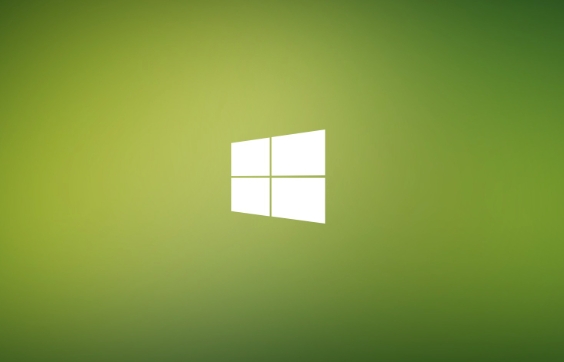
- 文章 · 软件教程 | 3分钟前 |
- Win11重置资源管理器步骤详解
- 290浏览 收藏
-
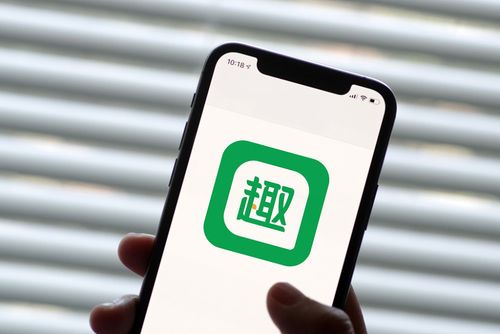
- 文章 · 软件教程 | 5分钟前 |
- 趣头条怎么发视频?新手教程详解
- 426浏览 收藏
-

- 文章 · 软件教程 | 7分钟前 |
- 微信删掉聊天能恢复吗?
- 121浏览 收藏
-

- 文章 · 软件教程 | 8分钟前 |
- Win11退回到Win10方法教程
- 290浏览 收藏
-

- 文章 · 软件教程 | 10分钟前 | B站4K 超高清视频
- B站开启4K画质方法详解
- 116浏览 收藏
-
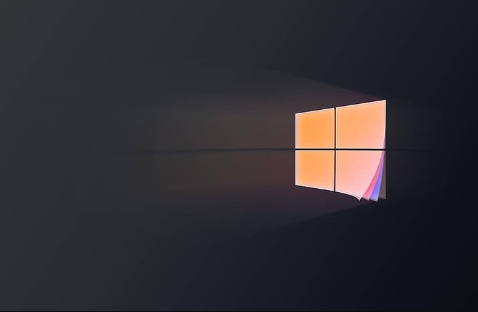
- 文章 · 软件教程 | 17分钟前 |
- Win11屏保设置与关闭方法
- 223浏览 收藏
-
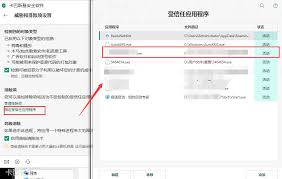
- 文章 · 软件教程 | 18分钟前 |
- 卡巴斯基添加信任程序步骤详解
- 144浏览 收藏
-

- 文章 · 软件教程 | 20分钟前 | 163网易邮箱
- 网易163邮箱登录入口及官网地址
- 341浏览 收藏
-
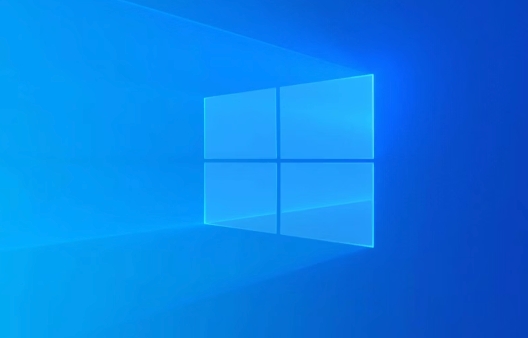
- 文章 · 软件教程 | 21分钟前 | 主板型号
- 查看Windows10主板型号的正确方法
- 296浏览 收藏
-

- 文章 · 软件教程 | 23分钟前 |
- 高德地图拥堵指数怎么查
- 305浏览 收藏
-

- 前端进阶之JavaScript设计模式
- 设计模式是开发人员在软件开发过程中面临一般问题时的解决方案,代表了最佳的实践。本课程的主打内容包括JS常见设计模式以及具体应用场景,打造一站式知识长龙服务,适合有JS基础的同学学习。
- 543次学习
-

- GO语言核心编程课程
- 本课程采用真实案例,全面具体可落地,从理论到实践,一步一步将GO核心编程技术、编程思想、底层实现融会贯通,使学习者贴近时代脉搏,做IT互联网时代的弄潮儿。
- 516次学习
-

- 简单聊聊mysql8与网络通信
- 如有问题加微信:Le-studyg;在课程中,我们将首先介绍MySQL8的新特性,包括性能优化、安全增强、新数据类型等,帮助学生快速熟悉MySQL8的最新功能。接着,我们将深入解析MySQL的网络通信机制,包括协议、连接管理、数据传输等,让
- 500次学习
-

- JavaScript正则表达式基础与实战
- 在任何一门编程语言中,正则表达式,都是一项重要的知识,它提供了高效的字符串匹配与捕获机制,可以极大的简化程序设计。
- 487次学习
-

- 从零制作响应式网站—Grid布局
- 本系列教程将展示从零制作一个假想的网络科技公司官网,分为导航,轮播,关于我们,成功案例,服务流程,团队介绍,数据部分,公司动态,底部信息等内容区块。网站整体采用CSSGrid布局,支持响应式,有流畅过渡和展现动画。
- 485次学习
-

- ChatExcel酷表
- ChatExcel酷表是由北京大学团队打造的Excel聊天机器人,用自然语言操控表格,简化数据处理,告别繁琐操作,提升工作效率!适用于学生、上班族及政府人员。
- 3350次使用
-

- Any绘本
- 探索Any绘本(anypicturebook.com/zh),一款开源免费的AI绘本创作工具,基于Google Gemini与Flux AI模型,让您轻松创作个性化绘本。适用于家庭、教育、创作等多种场景,零门槛,高自由度,技术透明,本地可控。
- 3562次使用
-

- 可赞AI
- 可赞AI,AI驱动的办公可视化智能工具,助您轻松实现文本与可视化元素高效转化。无论是智能文档生成、多格式文本解析,还是一键生成专业图表、脑图、知识卡片,可赞AI都能让信息处理更清晰高效。覆盖数据汇报、会议纪要、内容营销等全场景,大幅提升办公效率,降低专业门槛,是您提升工作效率的得力助手。
- 3593次使用
-

- 星月写作
- 星月写作是国内首款聚焦中文网络小说创作的AI辅助工具,解决网文作者从构思到变现的全流程痛点。AI扫榜、专属模板、全链路适配,助力新人快速上手,资深作者效率倍增。
- 4717次使用
-

- MagicLight
- MagicLight.ai是全球首款叙事驱动型AI动画视频创作平台,专注于解决从故事想法到完整动画的全流程痛点。它通过自研AI模型,保障角色、风格、场景高度一致性,让零动画经验者也能高效产出专业级叙事内容。广泛适用于独立创作者、动画工作室、教育机构及企业营销,助您轻松实现创意落地与商业化。
- 3967次使用
-
- pe系统下载好如何重装的具体教程
- 2023-05-01 501浏览
-
- qq游戏大厅怎么开启蓝钻提醒功能-qq游戏大厅开启蓝钻提醒功能教程
- 2023-04-29 501浏览
-
- 吉吉影音怎样播放网络视频 吉吉影音播放网络视频的操作步骤
- 2023-04-09 501浏览
-
- 腾讯会议怎么使用电脑音频 腾讯会议播放电脑音频的方法
- 2023-04-04 501浏览
-
- PPT制作图片滚动效果的简单方法
- 2023-04-26 501浏览



